Cómo acceder y exportar reportes en ABA Matrix (para staff administrativo)
Esta guía explica cómo generar y exportar informes en ABA Matrix. Proporciona instrucciones paso a paso sobre cómo acceder a los diferentes tipos de informes disponibles, exportar un solo informe, exportar varios informes y acceder a File Hub para ver y descargar los informes exportados.
Reportes que brinda ABA Matrix
1. Desde su cuenta, diríjase al menú al lado izquierdo de su pantalla a la opción "Service Reports".
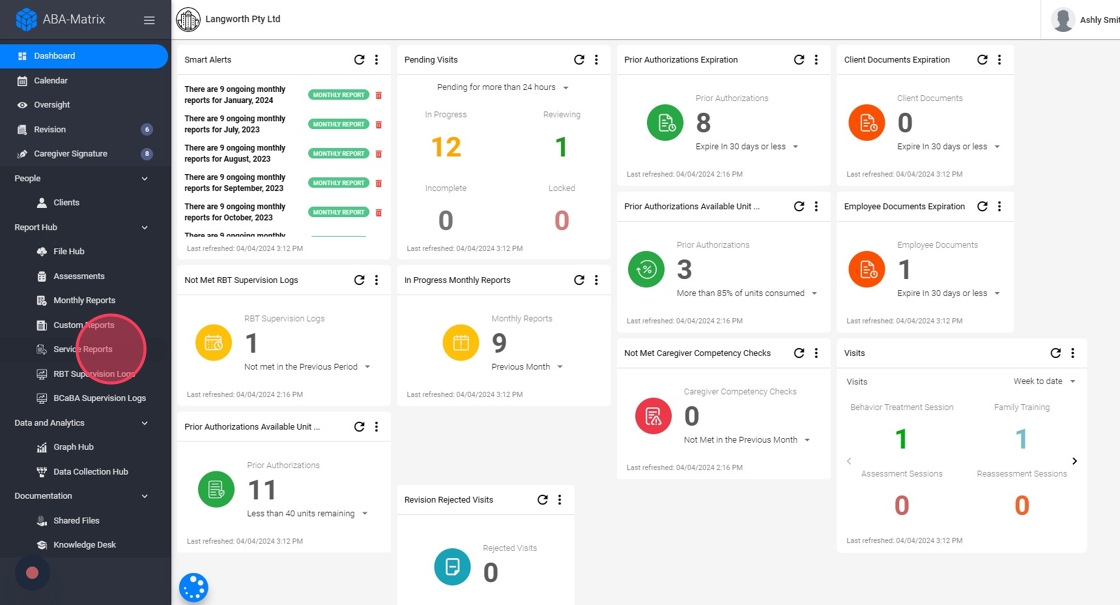
2. En "Service Reports" encontrará los siguientes tipos de reportes:
- Behavior Treatment Session (All Procedures)
- Behavior Treatment Session (Lead Analyst Only)
- Behavior Treatment Session (RBT Only)
- Behavior Treatment Session (BCaBA Only)
- RBT Supervision
- BCaBa Supervision
- Family Training
- RBT Competency
- Lead Analyst Service Log
- BCaBA Service Log
- RBT Service Log
- Data Collection Hub
- Assessment Session
- Reassessment Session
- Medical Visit
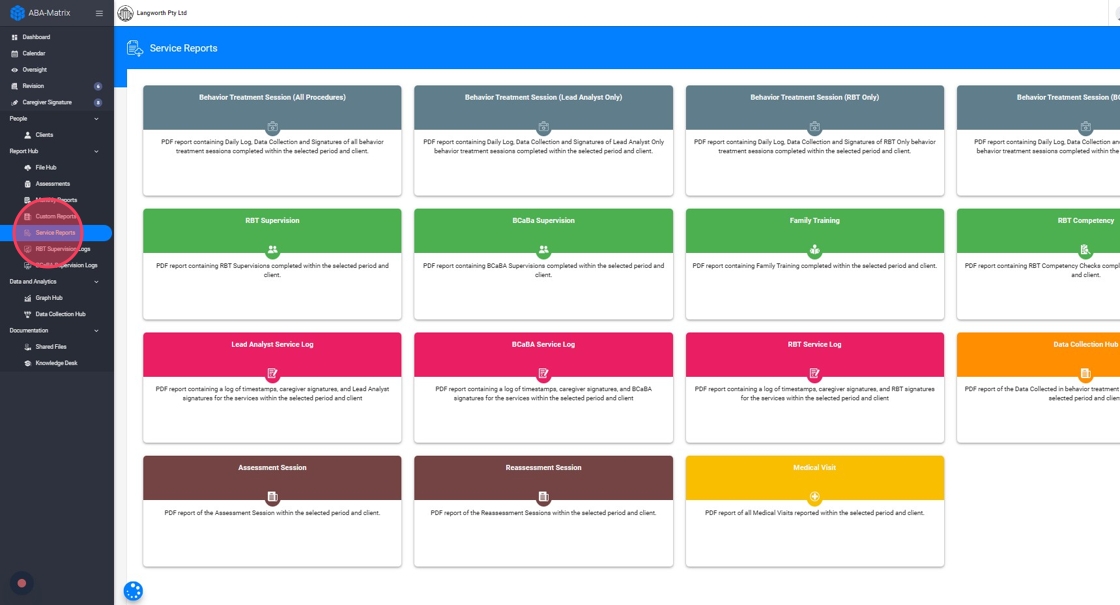
3. Puede, además, acceder a otros reportes del sistema desde "Custom Reports".

Exportar un reporte
4. Haga clic en el reporte que usted desea imprimir o exportar.
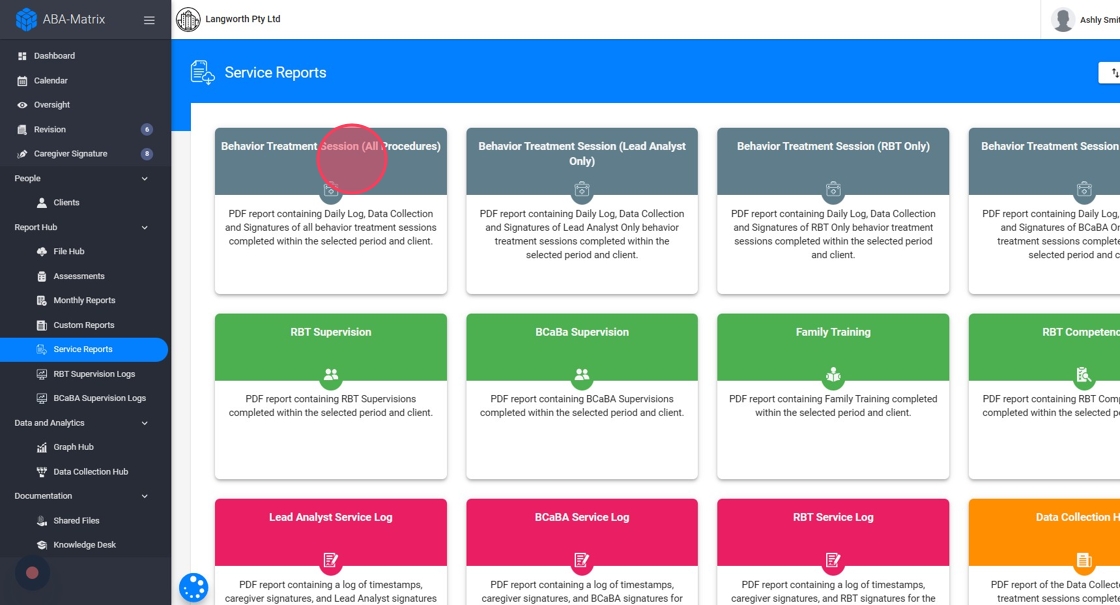
5. Complete la información requerida y haga clic en export.

Solo podrá exportar un rango de fechas de hasta 3 meses
6. Solo eventos en estado completed pueden ser exportados, por lo que puede ser que obtenga un mensaje de error de no ser así.
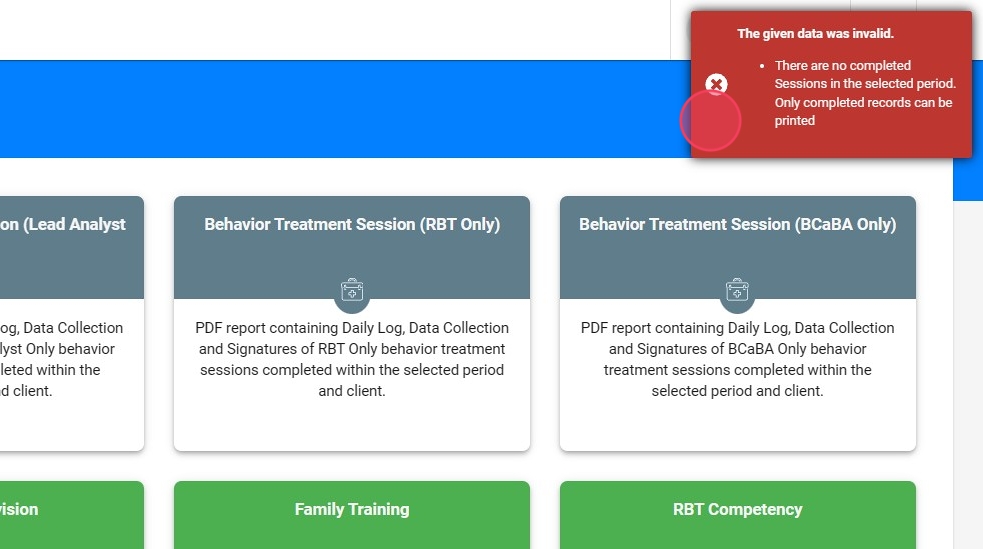
7. Si todo está en orden, aparecerá en pantalla una notificación como la mostrada en la imagen. Seleccione la opción 'OK'.

8. Una vez el reporte esté listo, aparecerá una notificación en la parte superior derecha de su pantalla, dejándole saber que su reporte está listo en "File Hub".

Exportar múltiples reportes
9. Puede exportar múltiples reportes a la vez, para uno o varios clientes, con uno o varios tipos de informes.

10. En la esquina superior derecha de la ventana "Service Reports", encontrará el botón "Exportar Varios Informes". Haga clic en este botón.
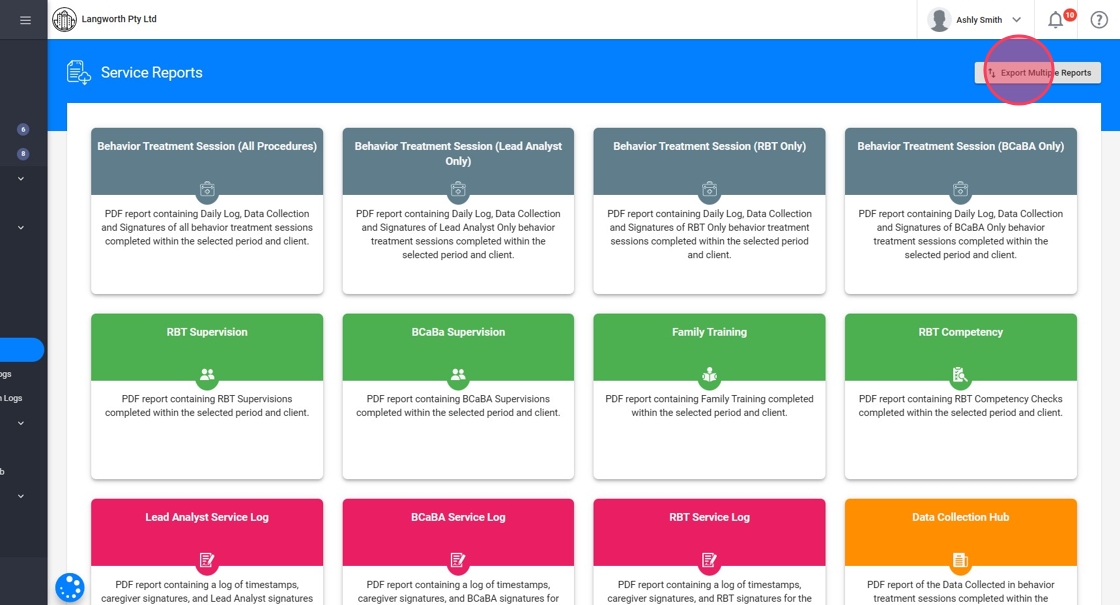
11. Puede seleccionar uno o varios clientes, y varios tipos de informes. Seleccione además el perido que quiere exportar.

12. Después, haga clic en el botón "Export".
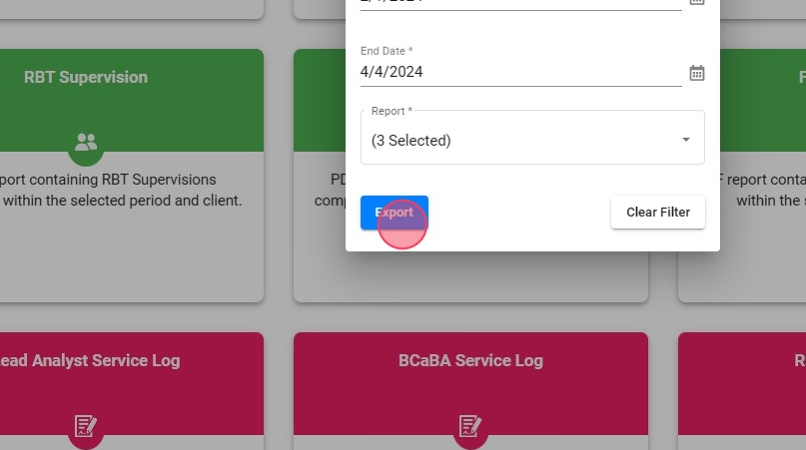
Acceder al File Hub para consultar reportes exportados
13. Una vez el sistema tenga listo los reportes, los puede encontrar en "File Hub". Este se encuentra localizado en el menú lateral izquierdo de su pantalla. Diríjase al File Hub y, una vez en la ventana, observará sus reportes.

14. Si desea descargar un reporte hacia su ordenador, solo debe hacer click sobre los tres puntos verticales, localizados a la derecha de cada reporte. Seleccione la opción "Download".

